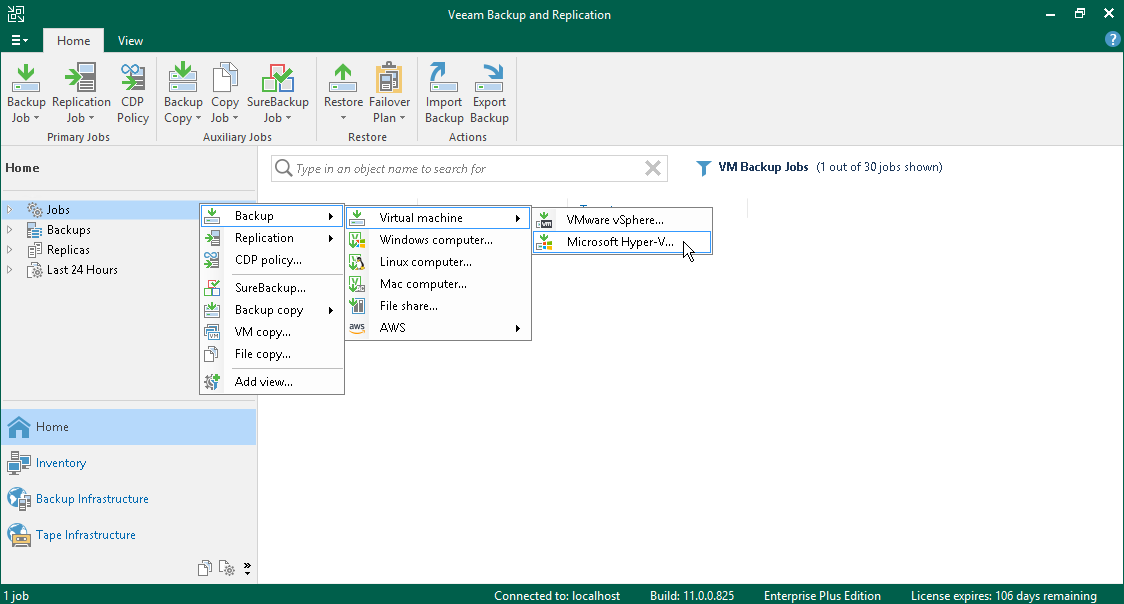创建备份作业
在本页面
准备工作
确保将参与备份流程的所有备份基础架构组件添加到备份基础架构中。这些组件包括 Microsoft Hyper-V 注册了虚拟机的主机,备份代理和备份存储库。
创建备份作业
如需备份虚拟机,请执行以下操作:
- 在Home(首页)视图的目录窗格中,右键单击Jobs (作业) ,然后选择备份>虚拟机>Microsoft Hyper-V启动New Backup Job (新建备份作业)向导
- 在向导的 Name(名称)步骤中,为备份作业指定名称和描述。
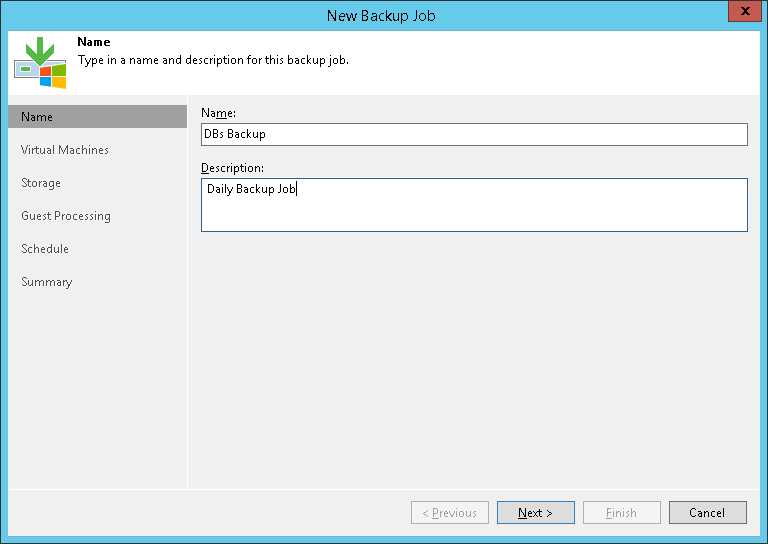
- 在向导的Virtual Machines (虚拟机)步骤,点击Add (添加)。从列表中,选择要备份的虚拟机。
您还可以备份虚拟机容器: Hyper-V主机,集群, SCVMM 等等。如果在创建备份作业后将新虚拟机添加到容器中, Veeam Backup & Replication将自动更新作业,以包括新虚拟机。
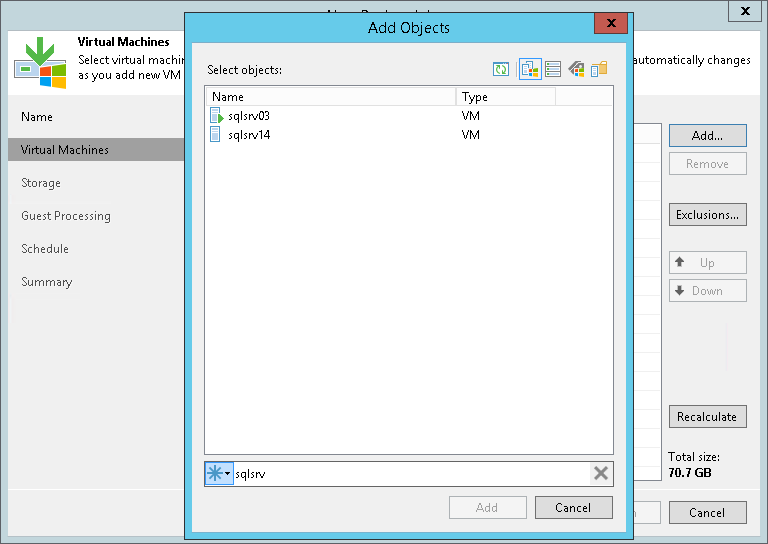
- 在向导的Storage (存储)步骤中,执行以下操作:
- 从Backup repository (备份存储库)列表中,选择您在Configure Backup Repository (配置备份存储库)部分配置的备份存储库。
- 在Restore points to keep on disk (要保留在磁盘上的还原点)中,定义要保留的还原点数。
当还原点数超过允许值时,Veeam Backup & Replication会自动从备份链中删除最早的还原点。更多信息,请参见保留策略在Veeam Backup & Replication用户指南的相关部分。
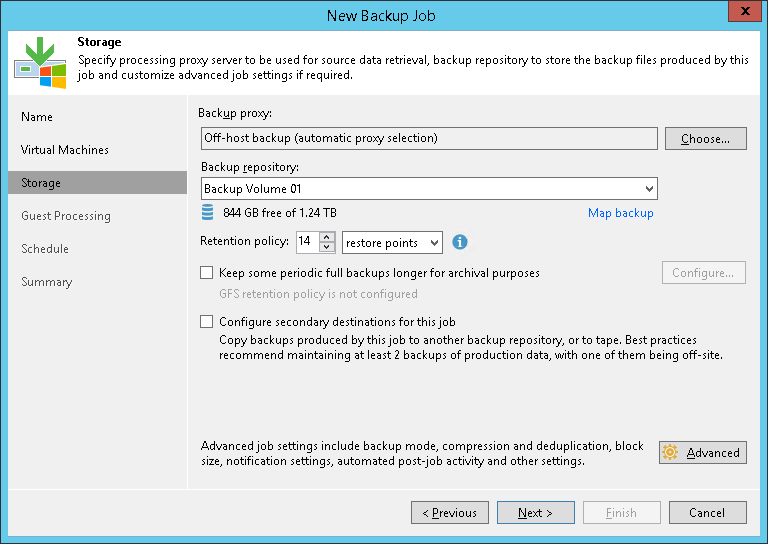
- 点击Advanced (高级)按钮,然后在Backup (备份)选项卡中指定备份方法或保留默认设置。有关详细信息,请参见备份方法。
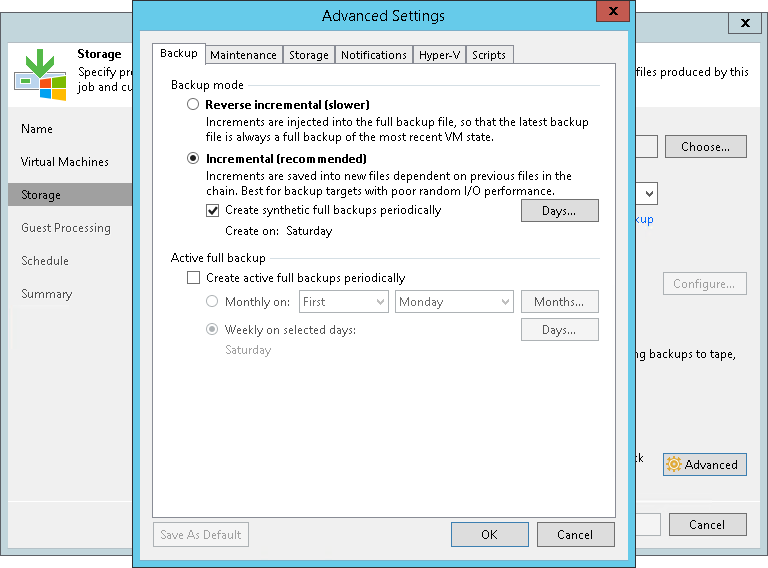
- 在向导的来宾处理步骤中,保留默认设置。
创建应用感知备份作业部分中详细介绍了此步骤的设置。
- 在向导的Schedule (计划)步骤中,执行以下操作:
- 选中 Run the job automatically(自动运行作业)复选框。如果未选择此复选框,则必须手动启动作业。有关详细信息,请参见手动启动备份作业。
- 选择计划类型:每日,每月或定期。
- 确保已选中Retry failed VM processing (重试失败的虚拟机处理)复选框。
- 点击Apply (应用)。
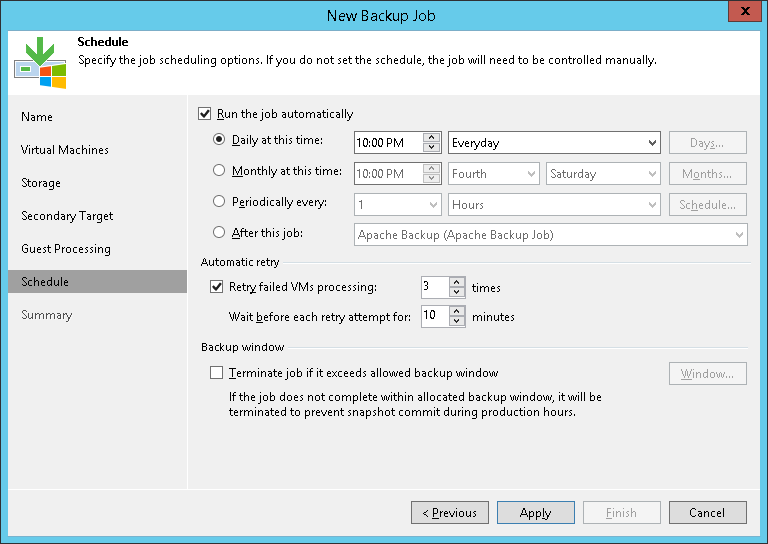
- 在向导的摘要步骤中,选中单击完成时运行作业复选框,然后单击完成按钮。
- 在Home(首页)视图的目录窗格中,展开Last 24 Hours(最近24小时)节点以查看创建的作业。
参考
有关备份创建的更多信息,请参见 创建备份作业在Veeam Backup & Replication用户指南的相关部分。